Экспорт истории звонков может быть полезен во многих ситуациях. Звонки можно распечатать или собрать в удобную таблицу для анализа. С помощью этих двух приложений можно легко сделать копию звонков с Android или iOS на компьютер.
К сожалению, в обоих случая вам понадобится провод и приложение на компьютере.
Android на Windows и macOS
Для экспорта звонков с Android нам понадобится приложение Android Backup and Restore. С его помощью можно создать резервную копию всей информации на смартфоне. Но нас интересуют звонки.
Скачайте и установите приложение на Windows или macOS компьютер и подключите смартфон по USB в режиме отладки по USB. После чего в главном окне Android Backup and Restore выберите раздел Contacts, затем Call Logs. Где вы увидите историю звонков с устройства.
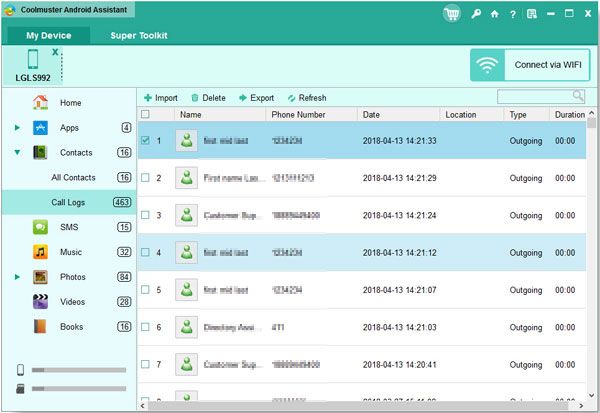
Выберите все или нужные звонки в списке и нажмите кнопку Export чтобы экспортировать их на компьютер.
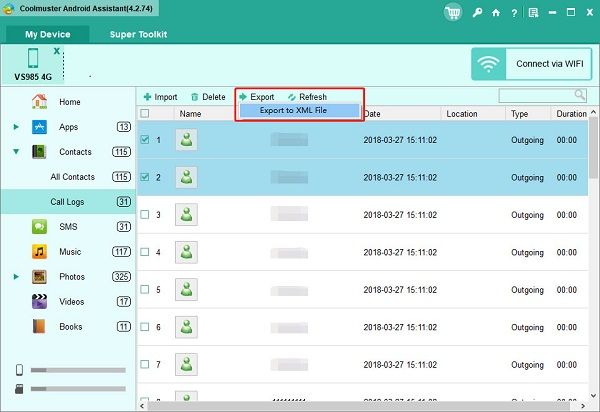
В выбранной папке будет создан .XML файл со всей выбранной информацией.
iOS на Windows и macOS
Порядок действий аналогичен инструкции выше. Только в этом случае понадобится установить приложение iMazing.
Запустите приложение и подключите смартфон проводом к компьютеру. На левой панели выберите пункт Phone, а затем Call History. Здесь вы увидите список всех звонков устройства.
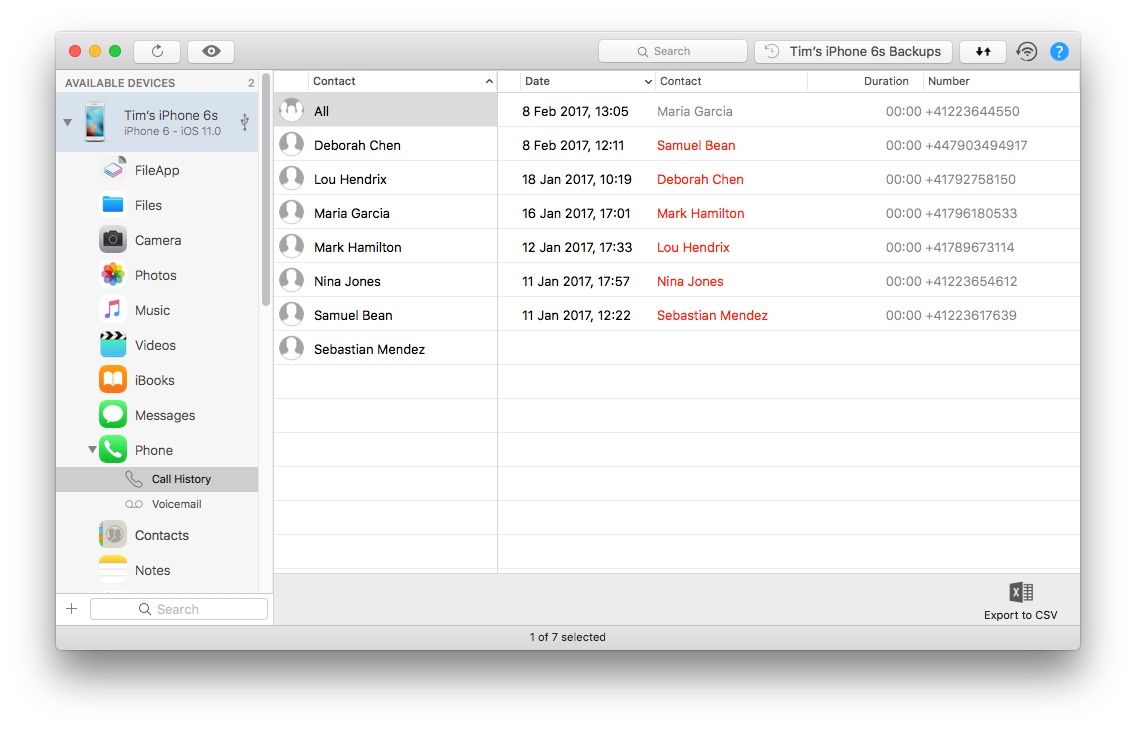
Выберите контакты, для которых нужно экспортировать историю звонков и в нижней панели справа выберите Export to Excel или Export to CSV. После чего вы сможете сохранить историю в выбранном формате для дальнейшей работы с ней.

